ゲームの読み上げにVOICEVOXを使ってみる
背景
某ゲームにはVOICEVOXで読み上げる機能がついてるらしい
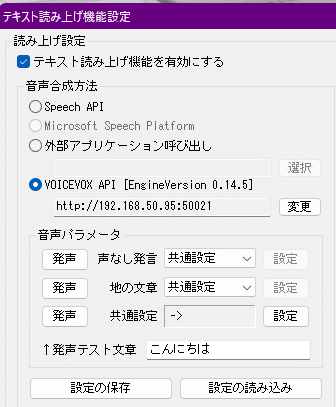
これの使い方の備忘録
パソコンあんまりわからん人向けの雑な使い方を説明するのでパソコンチョットデキルの人は最後まで読んでから自分でやった方がいいです
導入
まずはVOICEVOXのインストール
インストールの方法については割愛するが,入れた場所が必要になるのでメモることができるならメモる(あとで入れた場所を確認する手段は後述)
設定方法
A.ソフト入れた場所の確認
導入した場所覚えてるなら本項は飛ばしてね
1.VOICEVOX起動
2.下のタスクバーにあるVOICEVOXのアイコンを右クリック
3.VOICEVOXをさらに右クリック
4.”プロパティ(R)”をクリック
5.”リンク先(T)”の横枠の文字列をコピー
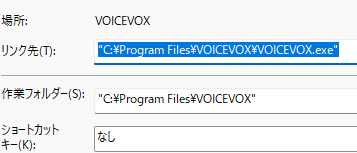
B.IPアドレスを確認する
Windowsキー+R押して,”cmd”と打ちこんでエンター

コマンドプロンプト(真っ黒な画面)が立ち上がる
出てきた画面にipconfigと打ち込んでエンター

私の環境だと有線(イーサネット)なので”イーサネットアダプタ”の欄を
無線環境の人はそれっぽいところのIPv4アドレスの横を確認
C.サーバの起動
起動したコマンドプロンプトに,Aで確認した文字列とBで確認した文字列を組み合わせて入力
今回ならこんな感じ
"C:\Program Files\VOICEVOX\run.exe" --host 192.168.50.95これを入力するとこんな感じの文字がダ~っと流れて来る
全く同じじゃなくてもエラー文っぽいのじゃなければ平気
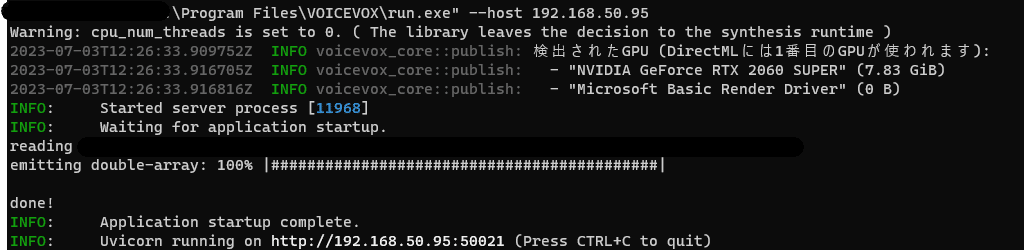
この画面は消さないで取っておく
D.ゲーム側の設定
Cの最後の行にある文字列のうち,http://から始まる部分をゲームにコピペ
ずんだもん以外の声とか,速度とか調整したければ”音声パラメータ”欄の”共通設定”を”専用設定”に変更して横の”設定”をクリックして変更

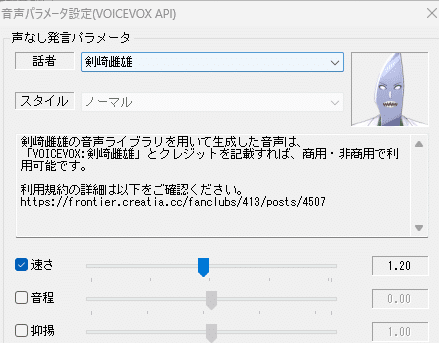
これで読み上げられるようになった.
E.起動の簡略化
毎回パラメータ打ち込むのめんどくさい
これを一回で出来るようにする
1.テキストファイルを作成
2.テキストファイルに以下を書き込む
"C:\Program Files\VOICEVOX\run.exe" --host 192.168.50.953.拡張子を.batに書き換える
書き換え方は頑張って調べてください
その辺に方法が転がってます
以降はこれをダブルクリックすれば立ち上がる
この記事が気に入ったらサポートをしてみませんか?
